أساسيات الاكسل: الإكمال التلقائي وترتيب وتصفية البيانات
- بواسطة الكاتب: عمر النهدي
- مدة القراءة: 8 دقائق
- نُشر بتاريخ: 15/01/2017
الرابط المختصر:
mozn.ws/9227
التصنيف:
محاور المقال
يعتبر اكسل أحد أهم البرامج التي يجدر بالموظفين اتقانها لما يوفره من خيارات واسعة تساعد على زيادة الانتاجية وتحسين المخرجات. رغبنا في مزن تقديم بعض الأساسيات المتعلقة بالبرنامج أملا في مساعدة موظفيك على تحسين جودة مخرجاتهم لا سيما مع ضيق وقتهم وتعدد المهام الموكلة لهم. ومع توجه مايكروسفت لدعم القطاع غير الربحي عبر خدماتها المتنوعة وتزامننا مع اعلان شركة مايكروسوفت عن إطلاقها لعدد من الباقات المتميزة لمنتجاتها، والتي تستهدف فيها المنظمات غير الربحية في جميع دول العالم، والتي يمكنك الإطلاع على تفاصيلها هنا. فإنه رأينا أنه من المناسب عرض بعض النصائح المهمة وشرحها بطريقة مبسطة لتعينك على الإستفادة المثلى من البرنامج المذكور.
ملاحظة: سنقوم بعرض مثال وسنستخدم نفس البيانات طوال المقال، في حال رغبتك بتطبيق نفس الخطوات أثناء قرائتك للموضوع يمكنك تحميل ملف الإكسل المستخدم للشرح من هنا.
1.الإكمال التلقائي
تخيل أن لديك قائمة بالتبرعات العينية التي استقبلتها هذا الشهر وأن جميع البيانات محفوظة في ملف اكسل -يجب عليك التفكير حقا في كون الاكسل هو أفضل خيار في حفظ مثل هذه البيانات!- ثم قرر مديرك المباشر أن ترقم هذه التبرعات، من غير المعقول أنك ستقضي يومك كله في إدخالها يدويا !
بدلاً من إدخال البيانات يدوياً في ورقة العمل، يمكنك استخدام ميزة التعبئة التلقائية لتعبئة الخلايا ببيانات تتبع نمطاً معيناً أو تستند إلى بيانات في خلايا أخرى. هذه العملية مفيدة في الأنماط المتكررة والقوائم التي يتوقع استخدامها بشكل متكرر
كيف يمكنني استخدام الخاصية هذه؟ الأمر بسيط جدا حدد الخلايا التي تريد تكرارها أو اكمالها < ثم اسحب مقبض التعبئة
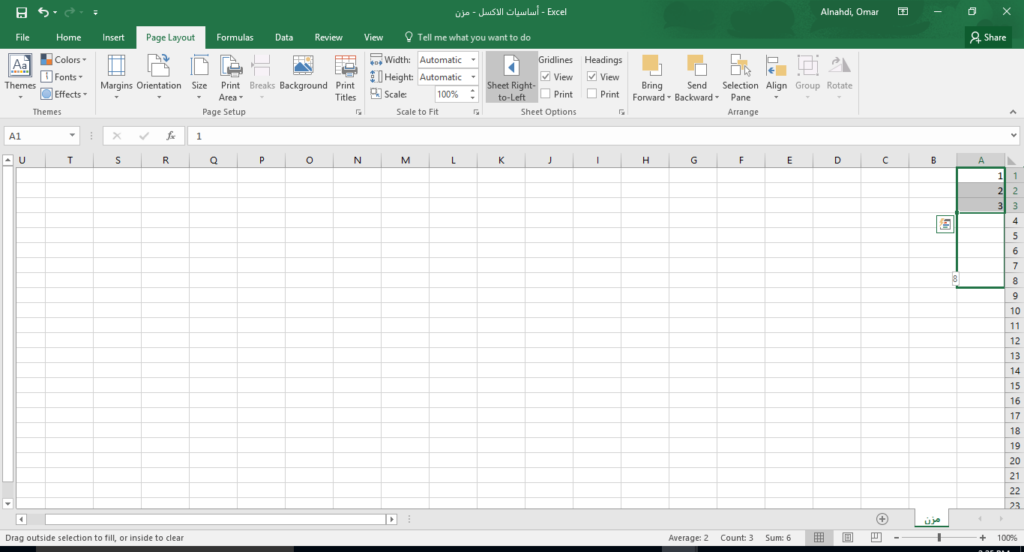
ستجد أن الحقول تمت تعبئتها بباقي الأرقام التسلسلية ببساطة
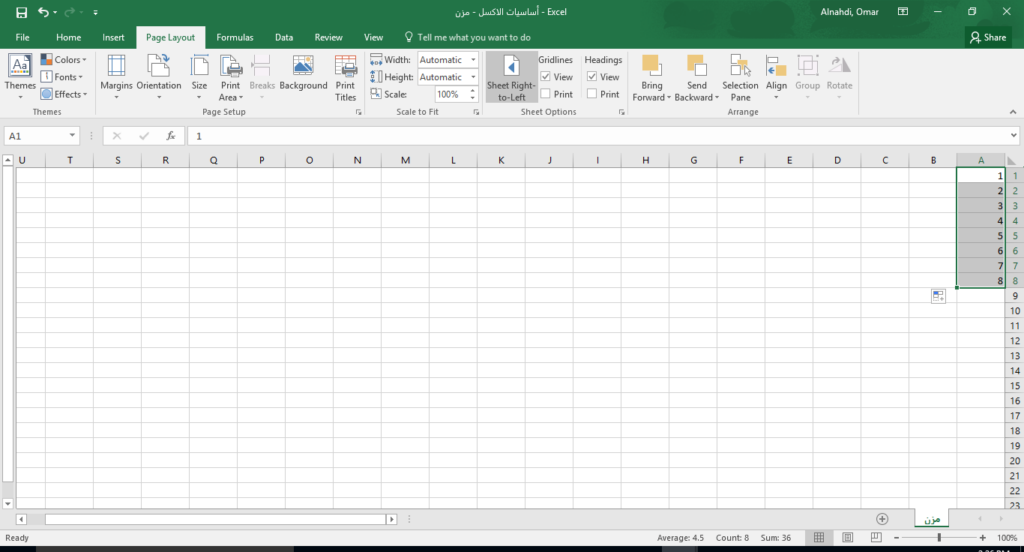
لكن السؤال هل هذا الخيار فقط للأرقام ؟
الجواب هو لا ، يمكنك استخدام الخاصية هذه لخيارات عديدة هذه نماذج لما يمكنك استخدامه للإستفادة من هذه الخاصية:
| التحديد الأولي | السلسلة الموسعة |
| 1، 2، 3 | 4، 5، 6،… |
| 9:00 | 10:00، 11:00، 12:00،… |
| Mon | Tue ،Wed ،Thu،… |
| الاثنين | الثلاثاء، الأربعاء، الخميس،… |
| يناير | فبراير، مارس، أبريل،… |
| يناير، أبريل | يوليو، أكتوبر، ينارير،… |
| 7 يناير، 7 أبريل | 7 يوليو، 7 أكتوبر، 8 يناير،… |
| 15 يناير، 15 أبريل | 15 يوليو، 15 أكتوبر،… |
| 2007، 2008 | 2009، 2010، 2011،… |
| 1 يناير، 1 مارس | 1 مايو، 1 يوليو، 1 سبتمبر،… |
| الربع3 | الربع4، الربع1، الربع2،… |
| النص 1، النص أ | النص 2، النص أ، النص 3، النص أ،… |
| الفترة 1 | الفترة 2، الفترة 3،… |
| المنتج 1 | المنتج 2، المنتج 3،… |
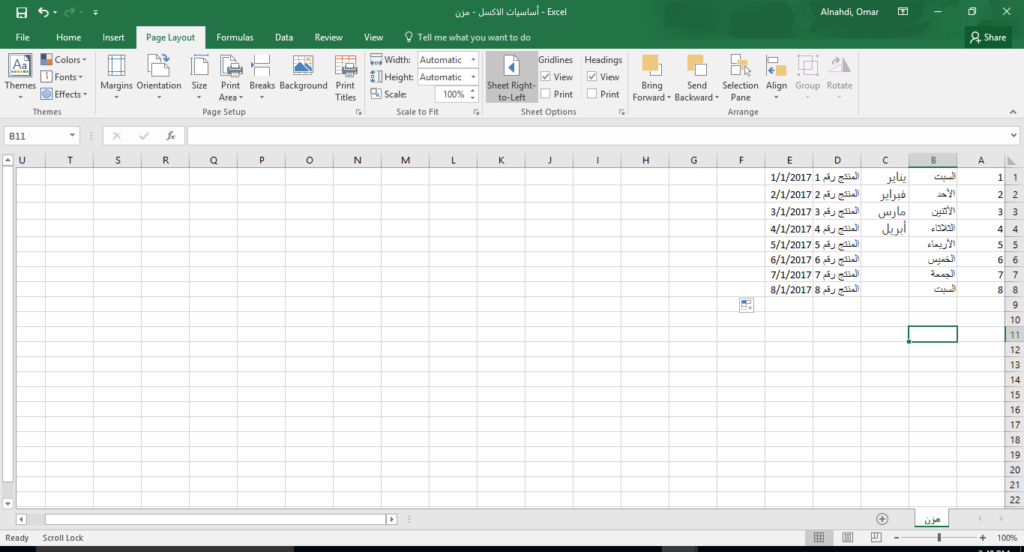
سؤال: لدي قائمة بنمط متكرر غير مدعومة من قبل الاكسل هل يمكنني أن استفيد من هذه الخاصية؟
نعم ، يدعم الاكسل القوائم المخصصة حيث يمكنك صنع قائمة خاصة بك توافق احتياجك الخاص عن طريق الخطوات التالية:
File -> Option -> Advance -> Edit custom list
ثم ستظهر لك نافذة تحوي جميع القوائم التي تدعم الخاصية هذه، كما يمكنك اضافة أي قوائم ترغب بها.
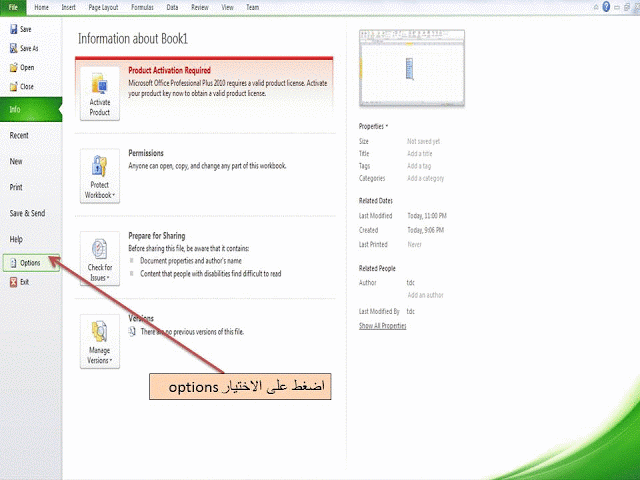
2. ترتيب البيانات
إن ترتيب البيانات هو جزء من تحليل البيانات كما أن ترتيب البيانات سيساعدك في فهم و تصوير البيانات بشكل أفضل، بالإضافة إلى مساعدتك في الوصول للمعلومة بشكل أسرع ، والذي سيعينك في نهاية المطاف على اتخاذ القرارات بشكل أفضل.
قد ترغب بترتيب بيانات مستفيديك بناء على الترتيب الأبجدي، أو ترتيب قائمة مخزونك بناء على السعر أو طبيعة المخزون (مواد غذائية، أجهزة كهربائية، مجوهرات، …)، أو حتى ترتيب الخلايا بناء على اللون.
في مثالنا هذا سنستخدم الجدول أدناه وهو جدول مبسط لمخزون أحد الجمعيات
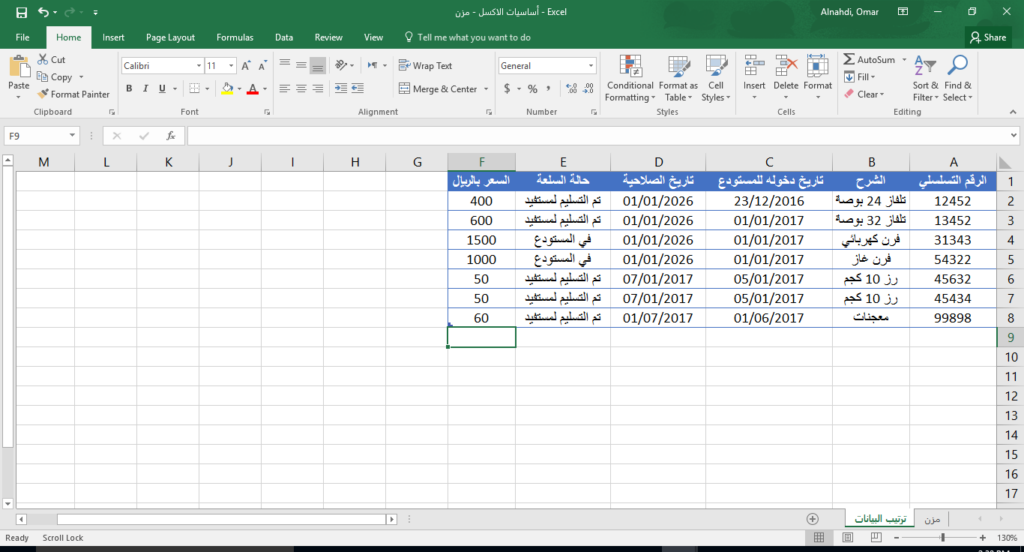
في حال رغبتنا بالترتيب الأبجدي
- حدد خلية واحدة في العمود الذي تريد فرزه.
- علي علامه التبويب Data، في المجموعه Sort and filter (فرز وتصفيه)، انقر فوق Sort A to Z اجراء فرز تصاعدي (من ا الي ي) او من الرقم الاصغر الي الاكبر.
انقر فوقلإجراء فرز تنازلي (من ي إلى أ أو من أكبر رقم إلى أصغر رقم).
دعونا نقوم بفرز البيانات بناء على تاريخ صلاحية المخزون، كل ما علينا هو الذهاب للخلية “تاريخ الصلاحية” ووضع المؤشر عليها، ثم الضغط على
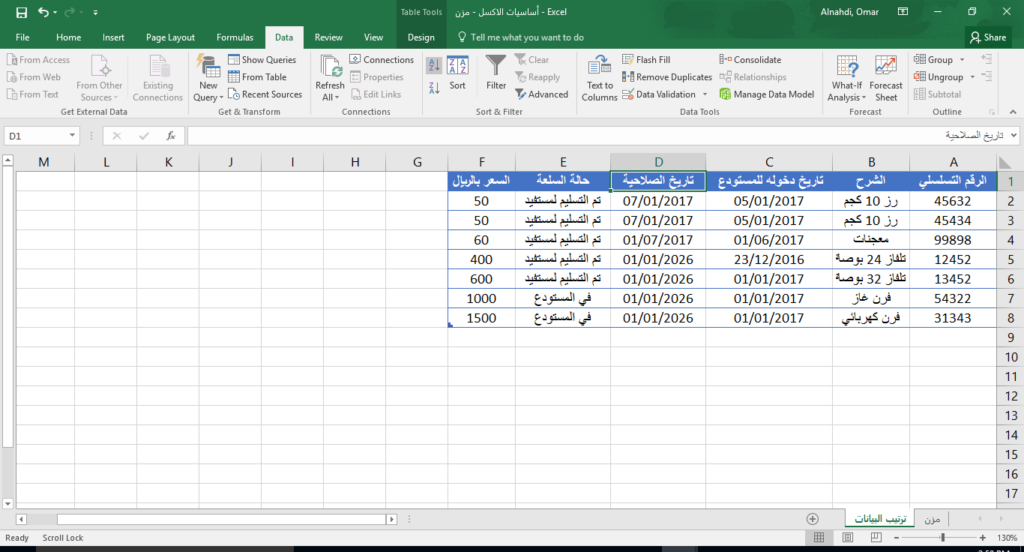
سؤال: ماذا لو أردت فرز البيانات بناء على معايير خاصة بي؟
الاكسل يقوم بدعم فرز البيانات بناء على معايير خاصة بك كلون الخط أو نوعه ، كل ما عليك هو
- حدد خلية واحدة في أي مكان ضمن النطاق الذي تريد فرزه.
- Data >Sort and filter>Sort – البيانات > فرز وتصفية > فرز، و ستظهر لك نافذة جديدة.
- في القائمة فرز حسب (Sort by)، حدد العمود الأول الذي تريد إجراء الفرز على أساسه.
- في ائمة الفرز على(Sort on) ، حدد إما القيمأو لون الخلية أو لون الخط أو أيقونة الخلية.
- في قائمة ترتيب (Order) ، حدد الترتيب الذي تريد تطبيقه على عملية الفرز ، تصاعدي أو تنازلي، أبجديًا أو رقميًا (أي من أ إلى ي أو ي إلى أ للنص أو من الأصغر إلى الأعلى أو من الأعلى إلى الأصغر للأرقام).
3. تصفية البيانات
من الرائع ترتيب البيانات وفرزها، لكن ماذا لو كانت لدي الآلاف من البيانات وأرغب بالحصول على نوع محدد من البيانات فقط؟ مثلا أرغب في إظهار المخزون الموسوم بـ (في المستودع) بدلا من اظهار جميع البيانات، هل يمكنني ذلك؟
نعم، الاكسل يدعم هذه الخاصية ويطلق عليها “التصفية” وللوصول لها اتبع الخطوات التالية:
- حدد البيانات التي تريد تصفيتها.
- انقر فوق بيانات> تصفية.
- انقر فوق السهم
في رأس العمود ثم قم بأي مما يلي:
- حدد قيماً معينة: حدد Select All (تحديد الكل) لإلغاء تحديد كل خانات الاختيار، ثم حدد القيم التي تريد عرضها فقط.
- للبحث عن قيمة محددة: في المربع (Search) بحث، اكتب النص أو الأرقام التي تريد عرضها.
- انقر فوق موافق لتطبيق عامل التصفية.
في مثالنا هذا نرغب بإظهار “في المستودع” فقط، كل ما علينا هو تحديد قيمة “في المستودع”
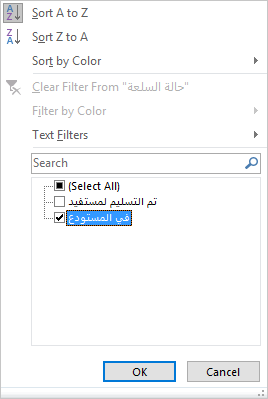
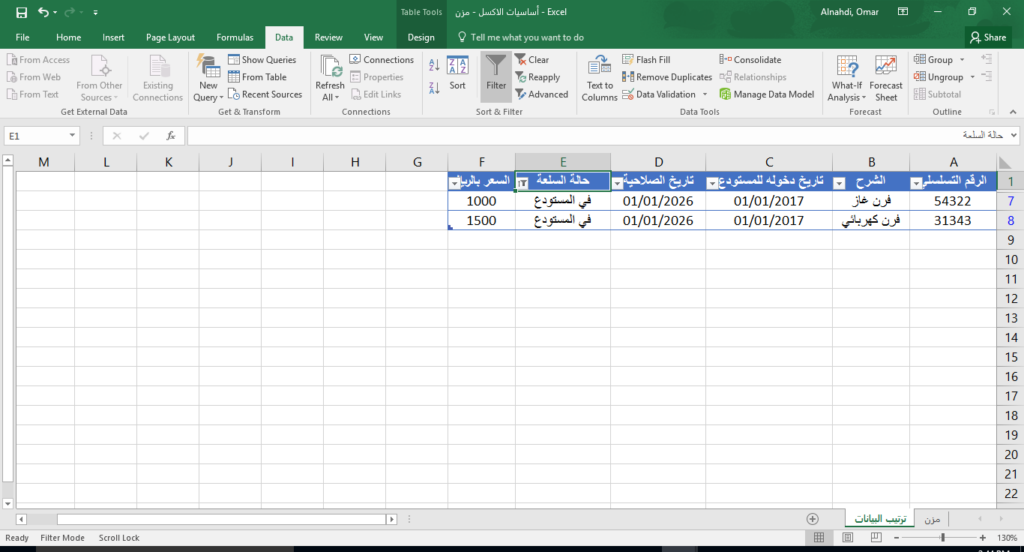
لا حظ شكل الجدول بعد تطبيق التصفية، الصفوف التي تحمل قيمة “في المستودع” هي التي تظهر لك، جميع البيانات الأخرى تم اخفائها وستعود للظهور في حال الغائك للتصفية (الفلتر).
مما يفيز تصفية البيانات أنك لست بحاجة لتغيير أماكن الخلايا، حيث أن الخلايا ستبقى مخفية وفي حال حذفك للفلتر ستعود البيانات كما كانت، بالإضافة إلى أنه يمكنك اختيار أكثر من فلتر فمثلا دعونا نجرب تصفية البيانات بناء على معياري “في المستودع” + السعر “1000” ، كل ما علينا الذهاب هو الذهاب للسهم في رأس العمود واختيار ، “في المستودع” ثم الذهاب لعمود السعر بالريال والضغط على السهم
واختيار “1000”
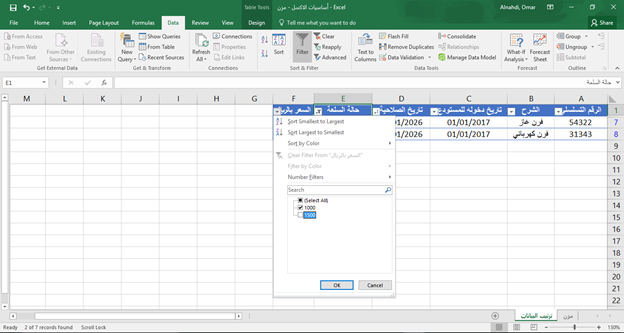
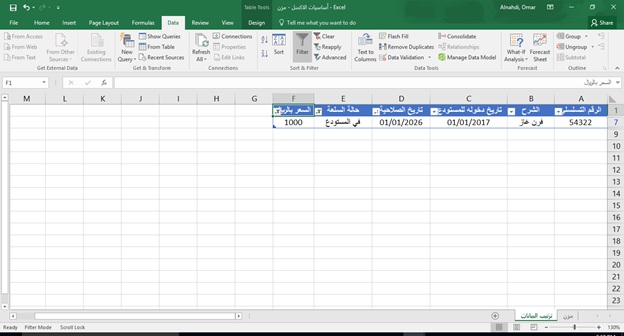
في هذا المقال تعلمنا ثلاثة أمور:
- الإكمال التلقائي: ويستخدم لتعبئة الخلايا ببيانات تتبع نمطاً معيناً أو تستند إلى بيانات في خلايا أخرى. هذه العملية مفيدة في الأنماط المتكررة والقوائم التي يتوقع استخدامها بشكل متكرر.
- ترتيب البيانات: هو جزء من تحليل البيانات ويستخدم في ترتيب الخلايا بناء على الترتيب الأبجدي،الأرقام أو حتى ترتيب الخلايا بناء على اللون.
- تصفية البيانات: ويستخدم في حال الرغبة بالحصول على نوع محدد من البيانات واخفاء باقي القيم.
في مقالنا القادم سنناقش بإذن الله أربعة نصائح أخرى وهي:
- كيفية التحقق من صحة البيانات
- التنسيق الشرطي
- النماذج
- الرسم البياني
الوسوم:
هل أعجبك المحتوى؟
اقرأ وطور معرفتك التقنية واكتسب المهارات
شارك المحتوى مع من تحب

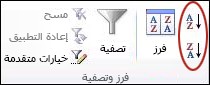
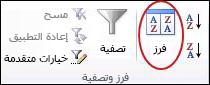
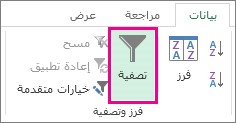
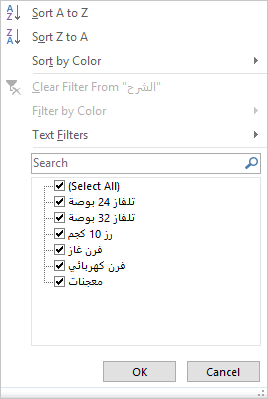
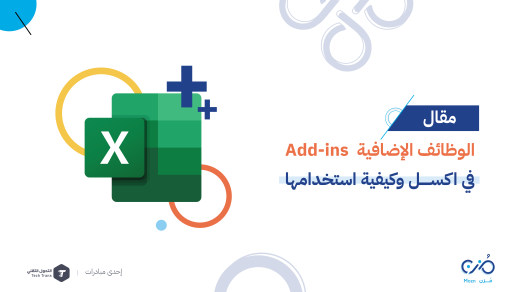





2 Responses
رائع ..وجزاك الله خيرا
أحسنت في الربط بين بعض مزايا الاكسل وحاجات العمل اليومية خصوصا القطاع الخيري
استمر..والتوفيق قدامك،،،
السلام عليكم
شرح مميز بارك الله فيك
لدي سؤال لو تكرمت
لدي مجموعة من البيانات واريد عمل فلتر لها حسب الطلب يعني حسب الاختيار فقط وليس تصاعديا او تنازليا
بارك الله فيكم